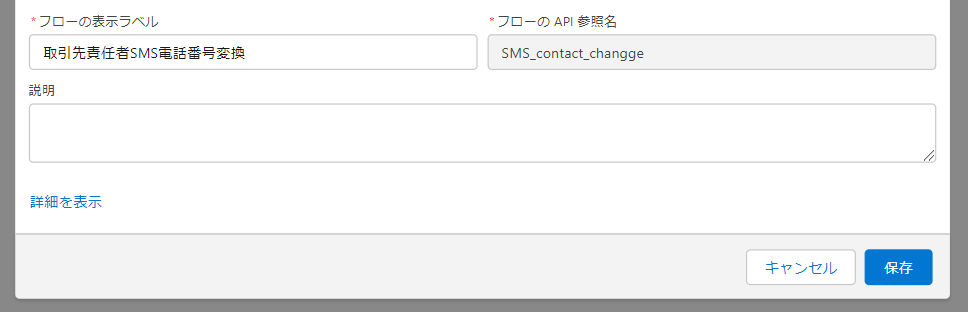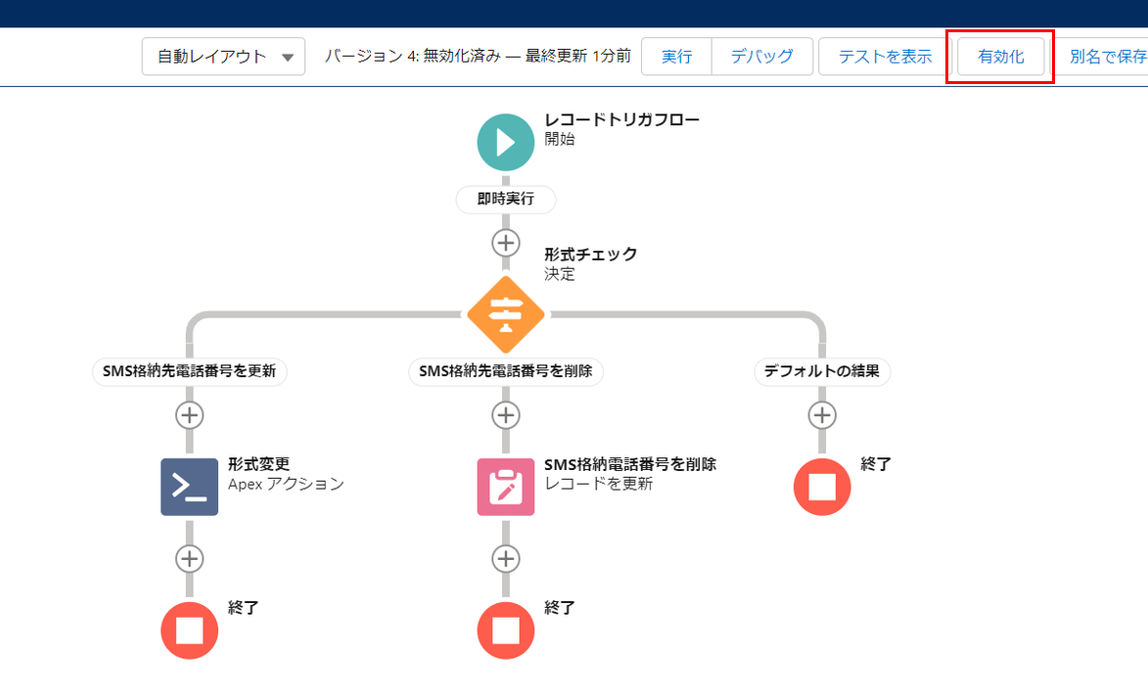本記事に記載のフローは、SMS機能をご利用の皆様は必ず設定を実施いただくフローとなります。
こちらのフロー作成に取り掛かる前に、必ず[初期設定1]SMS接続設定をご確認くださいませ。
目次
1. (SMS利用組織は必須)SMS電話番号変換フロー作成
送信先オブジェクト設定のSMS送信元電話番号に設定した項目を、
SMS用番号格納先に設定した項目へと変換するためのフローを作成します。
※今回使用するオブジェクトと項目のAPI参照名は各環境によって異なるため注意して設定してください。
1. Salesforce[設定]-[フロー]から「新規フロー」をクリックします
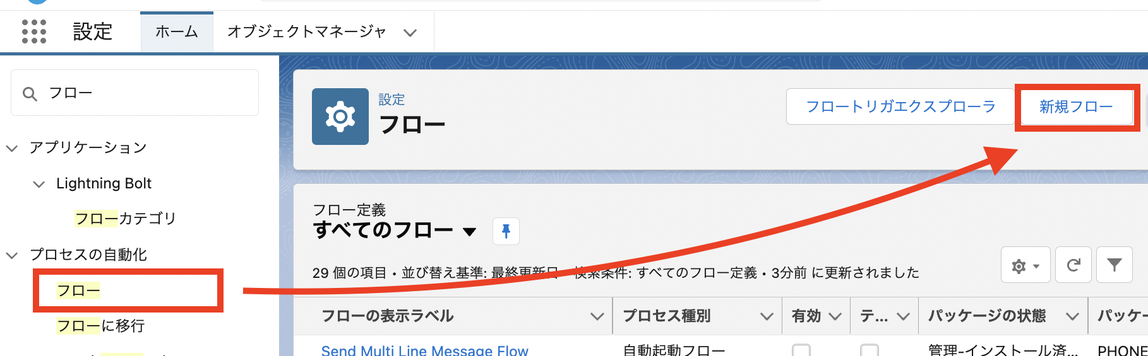
2. 「レコードトリガーフロー」を選択し、「作成」をクリック
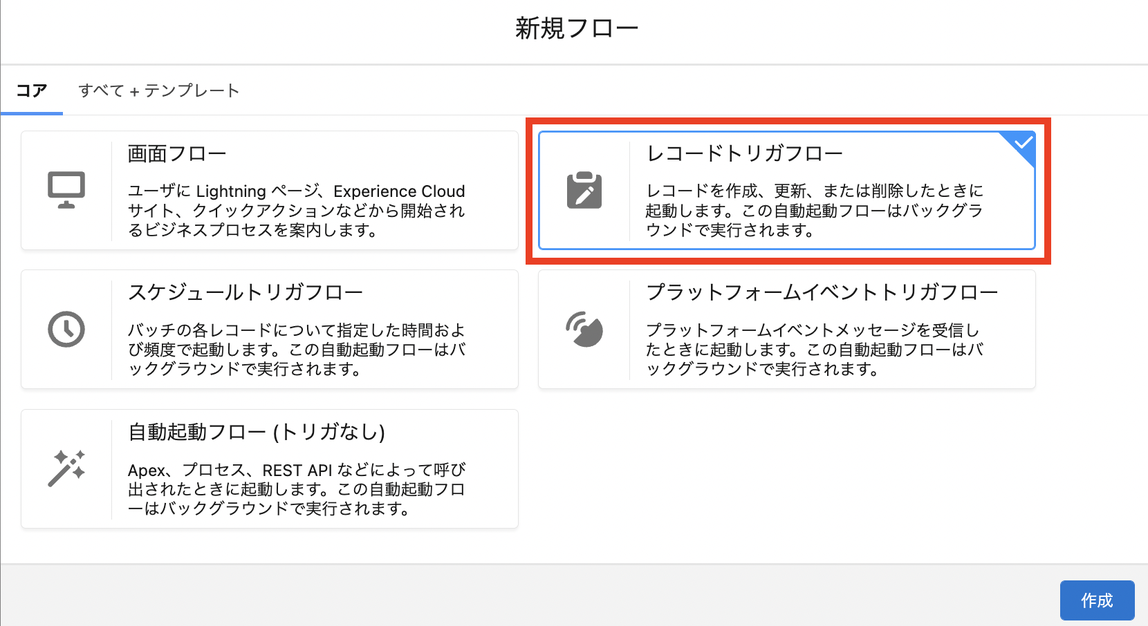
3. フローの開始要素を下記項目を入力して完了をクリック
| 設定 | 設定値 |
| オブジェクト選択 | 送信先オブジェクトに設定したオブジェクト |
| トリガ設定 | レコードが作成または更新されたとき |
| エントリを設定 | なし |
| フローを最適化 | アクションと関連レコード |
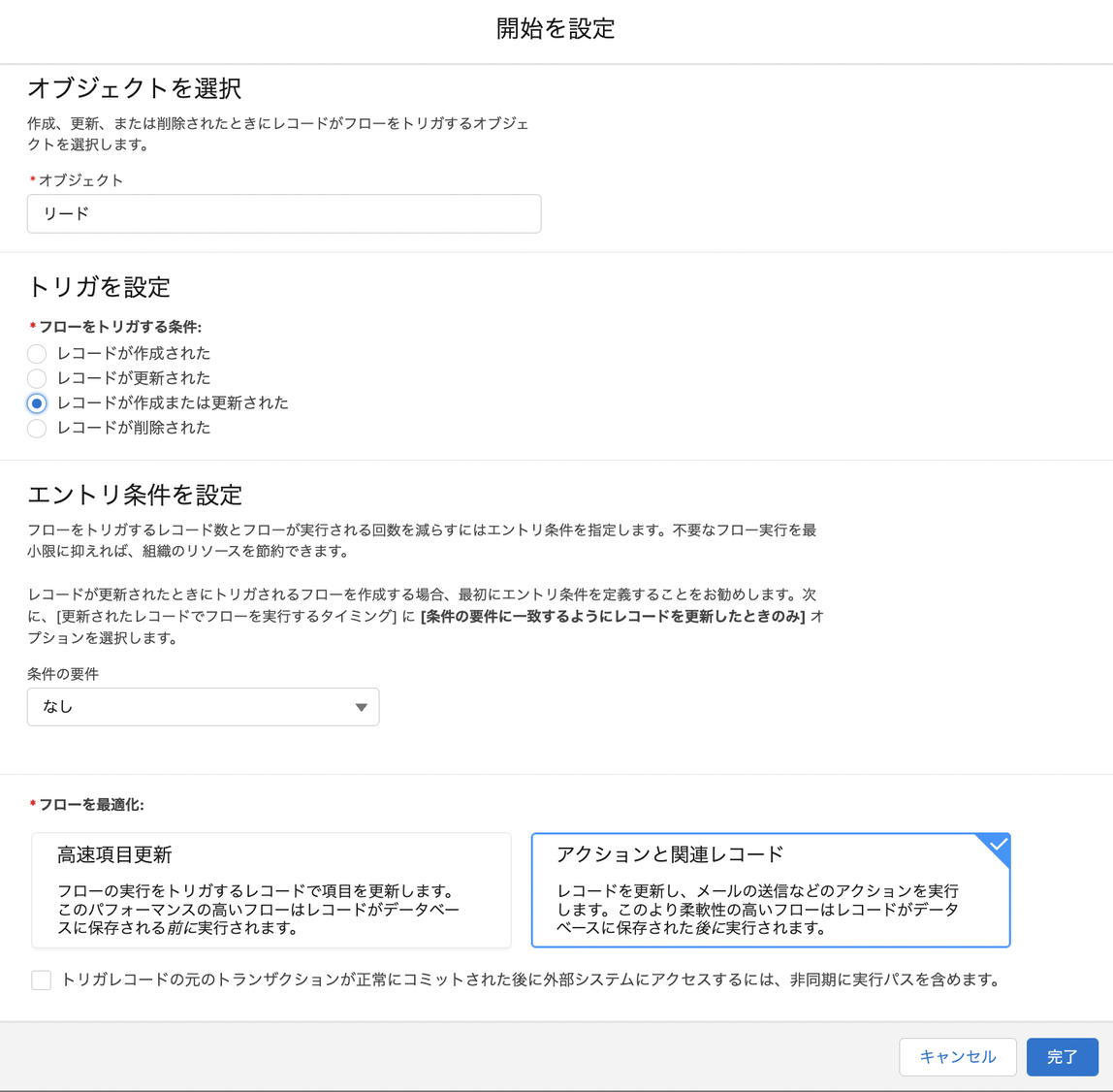
4. 新規リソースを4つ作成します。
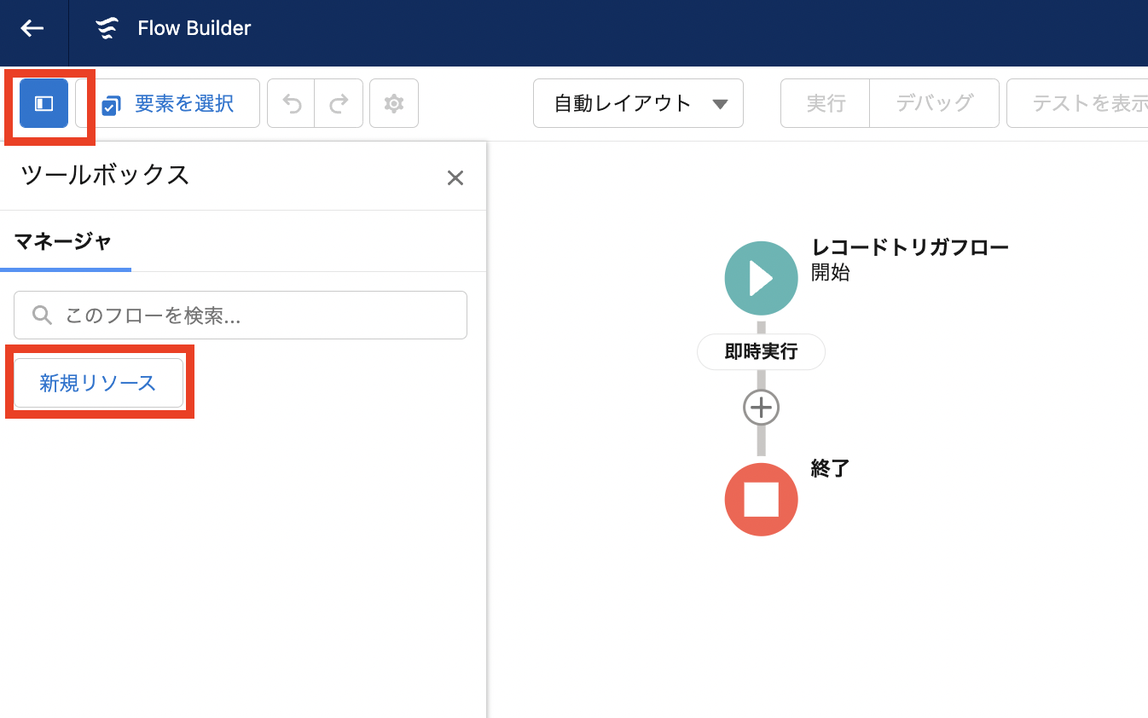
【注意】以下、「API参照名」は後ほど利用するため可能な限り同じAPI参照名をいれてください。
4-1 新規リソースを作成し、設定画面にて以下のように値を入力します。
※Phoneの部分は「SMS送信元電話番号」に設定されている項目のAPI参照名を入力します。
| 設定 | 設定値 |
| リソース種別 | 数式 |
| API参照名 | isNewPhone |
| データ型 | Boolean |
| 数式 | ISNEW() && !ISBLANK({!$Record.Phone}) |
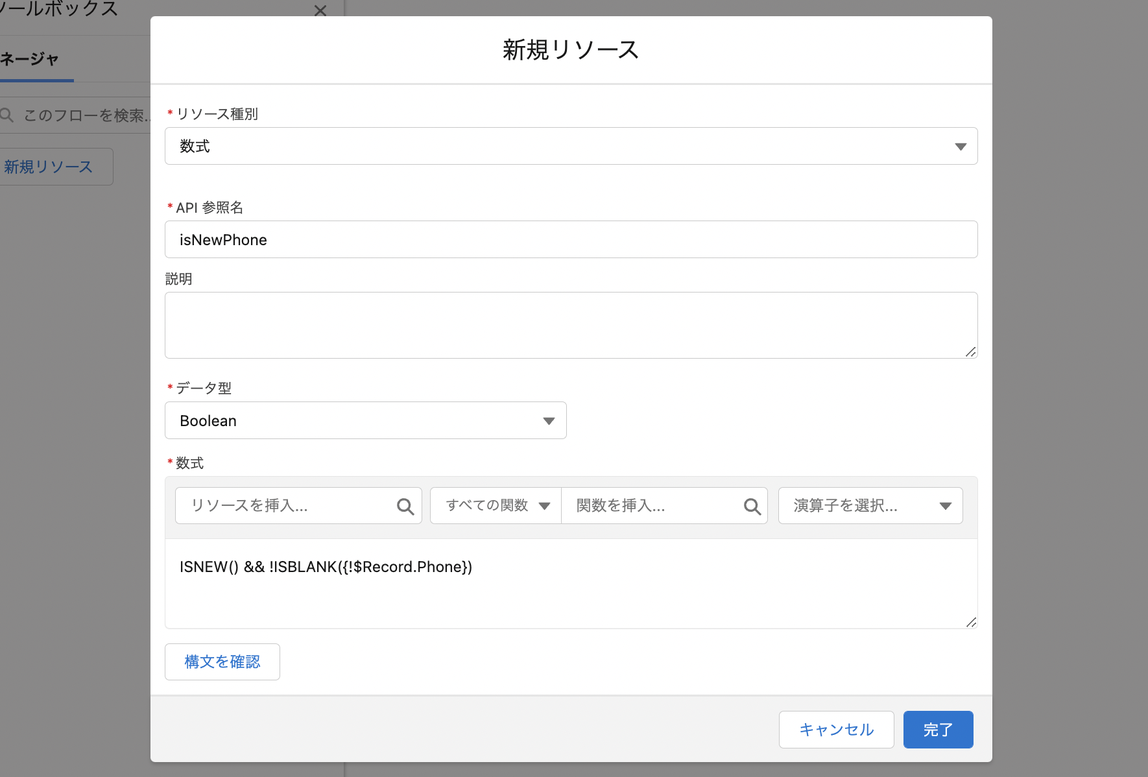
4-2 新規リソースを作成し、設定画面にて以下のように値を入力します。
※Phoneの部分は「SMS送信元電話番号」に設定されている項目のAPI参照名を入力します。
| 設定 | 設定値 |
| リソース種別 | 数式 |
| API参照名 | changePhone |
| データ型 | Boolean |
| 数式 | ISCHANGED({!$Record.Phone}) |
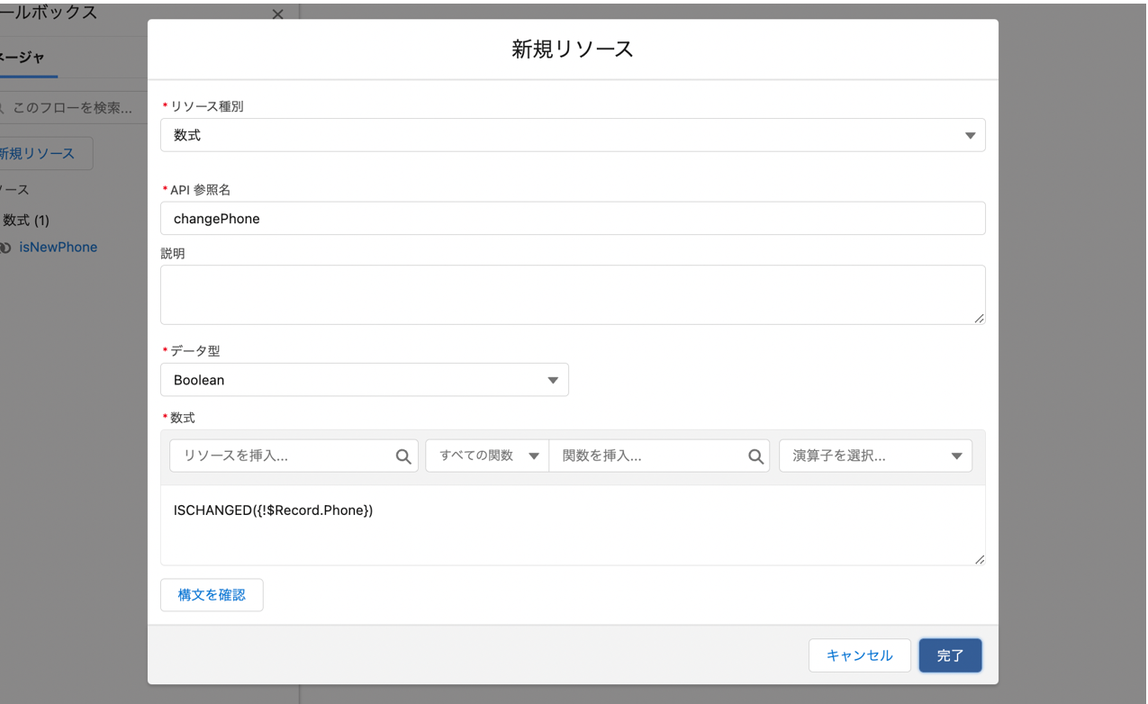
4-3 新規リソース設定画面にて以下のように値を入力します。
※Phoneの部分は「SMS送信元電話番号」に設定されている項目のAPI参照名を入力します。
| 設定 | 設定値 |
| リソース種別 | 数式 |
| API参照名 | changeOwnerUser |
| データ型 | Boolean |
| 数式 | ISCHANGED({!$Record.OwnerId}) && !ISBLANK({!$Record.Phone}) |
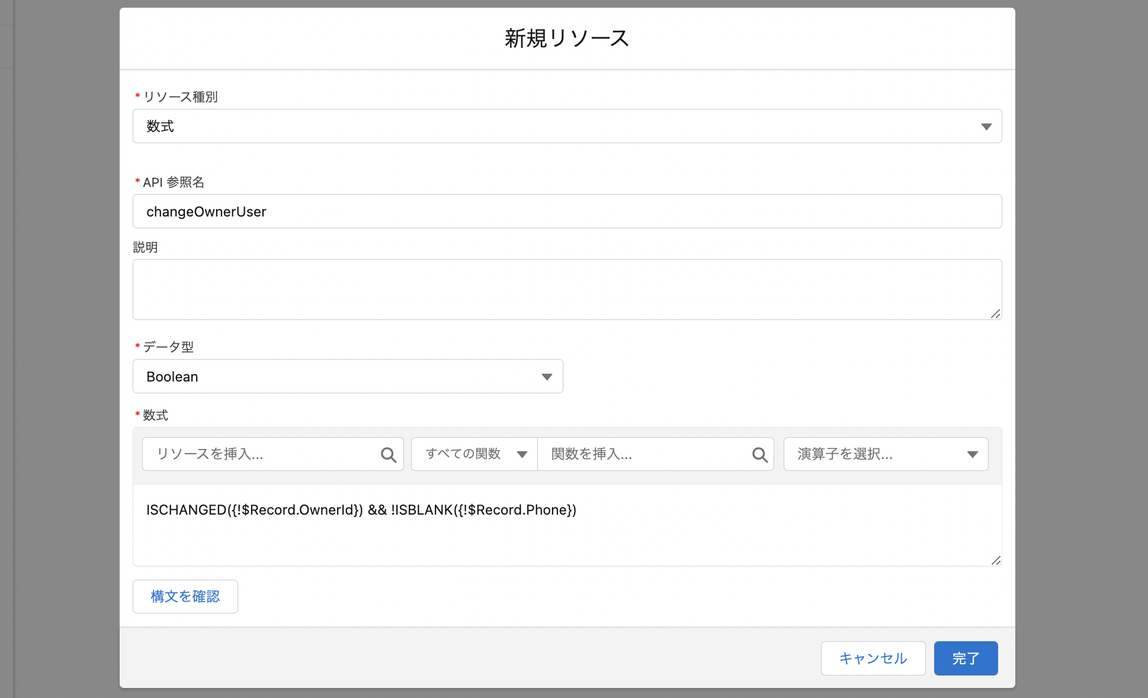
4-4 新規リソース設定画面にて以下のように値を入力します。
※Phoneの部分は「SMS送信元電話番号」に設定されている項目のAPI参照名を入力します。
| 設定 | 設定値 |
| リソース種別 | 数式 |
| API参照名 | isChangeLastName |
| データ型 | Boolean |
| 数式 | ISCHANGED({!$Record.LastName}) && !ISBLANK({!$Record.Phone}) |
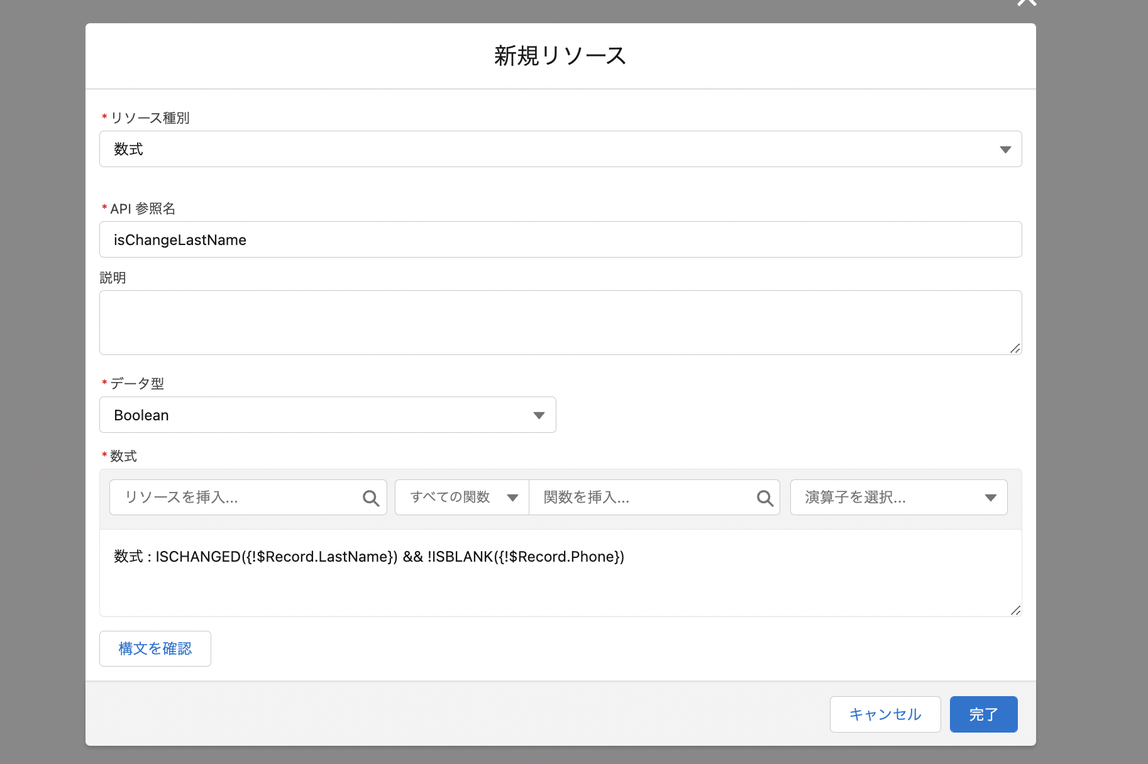
5. レコードトリガーフロー開始の真下の[+]をクリックし、「決定」の要素を追加します。
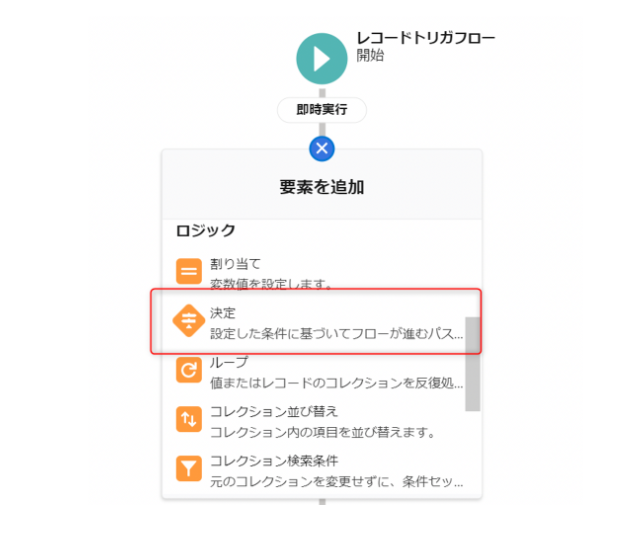
6.「決定」要素にて、下記の値を設定して[完了]をクリック
| 設定 | 設定値1 |
| 表示ラベル | 任意(例:電話番号形式チェック) |
| API参照名 | 任意(例:Check_format_phone) |
| 表示ラベル | 任意(例:SMS格納先電話番号を更新) |
| 結果のAPI参照名 | 任意(例:vaild_Change) |
| 結果を実行する条件の要件 | いずれかの条件に一致(OR) |
| リソース:isNewPhone ※ | 次の文字列と一致する – True |
| リソース:changePhone ※ | 次の文字列と一致する – True |
| リソース:changeOwnerUser ※ | 次の文字列と一致する – True |
| リソース:isChangeLastName ※ | 次の文字列と一致する – True |
※【注意】リソースには上記で作成したリソースのAPI参照名と同じ値を入力します
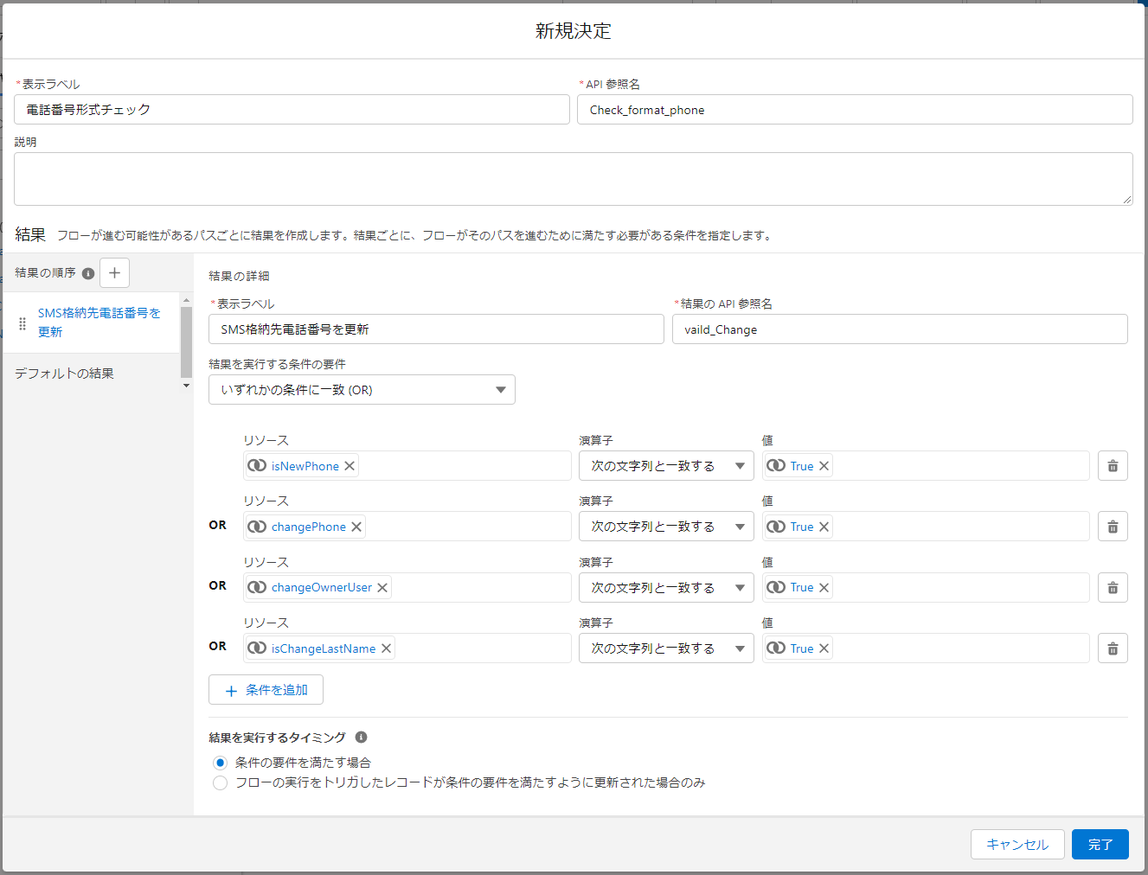
7. 2つ目の結果を追加します。
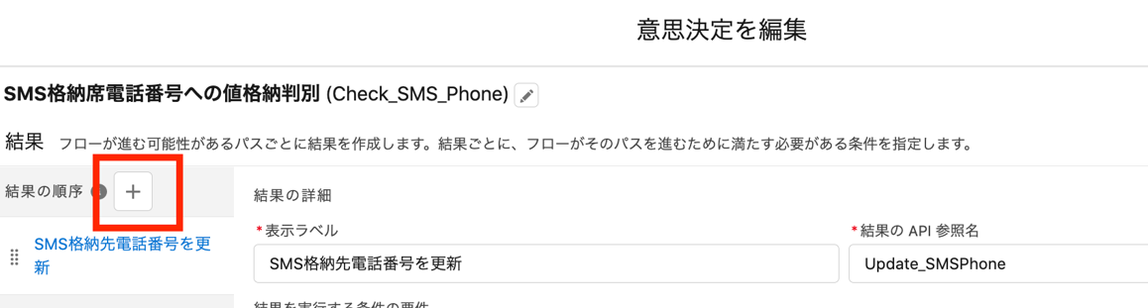
8. 以下のように条件を設定します。
| 設定 | 設定値 |
| 表示ラベル | 任意(例:SMS格納先電話番号を削除) |
| API参照名 | 任意(例:Delete_SMS_Phone) |
| 説明 | 任意 |
| 結果を実行する条件の要件 | すべての条件に一致(AND) |
| リソース設定 | 演算子 | 値 |
| {!$Record.Phone} | null | {!$GlobalConstant.True} |
| {!$Record.SMSSendPhoneNo__c} | null | {!$GlobalConstant.False} |
※ Phone には「SMS送信元電話番号」に設定されている項目のAPI参照名を入力します。
※ SMSSendPhoneNo__c には SMS接続設定のカスタム項目作成 で作成した、
「SMS用番号格納先」の項目を選択してください。
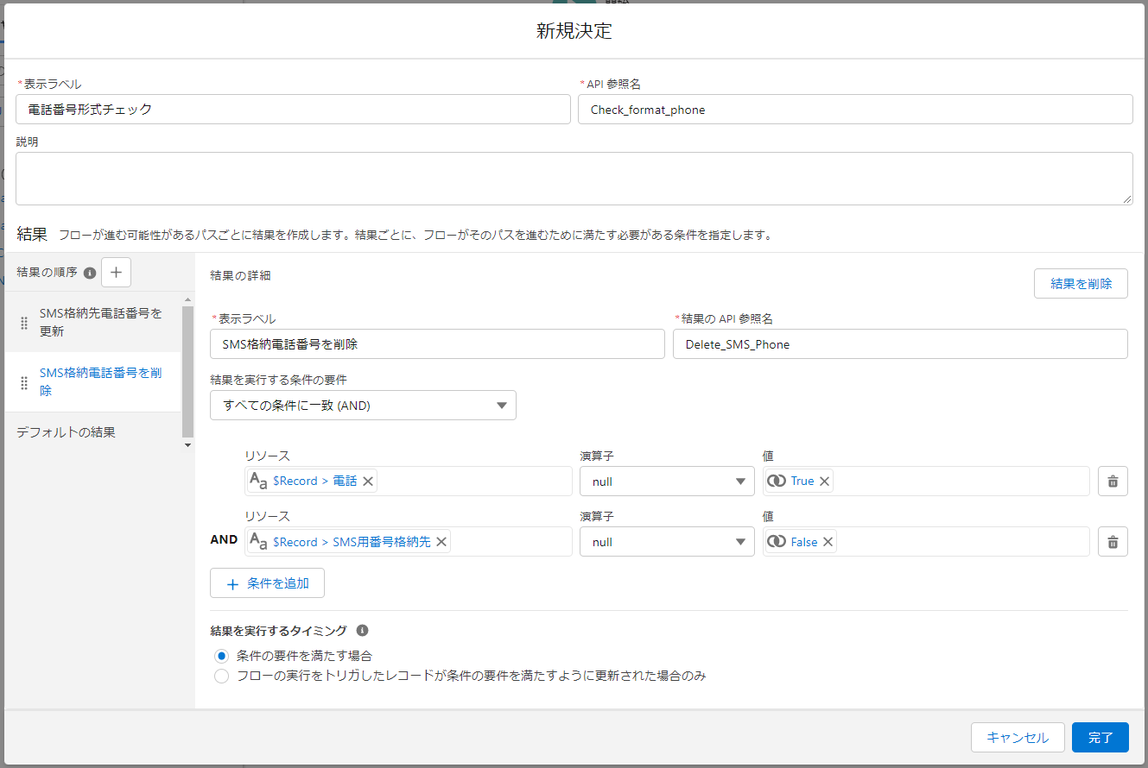
9. 下記添付画像のように「アクション」要素をクリックします。
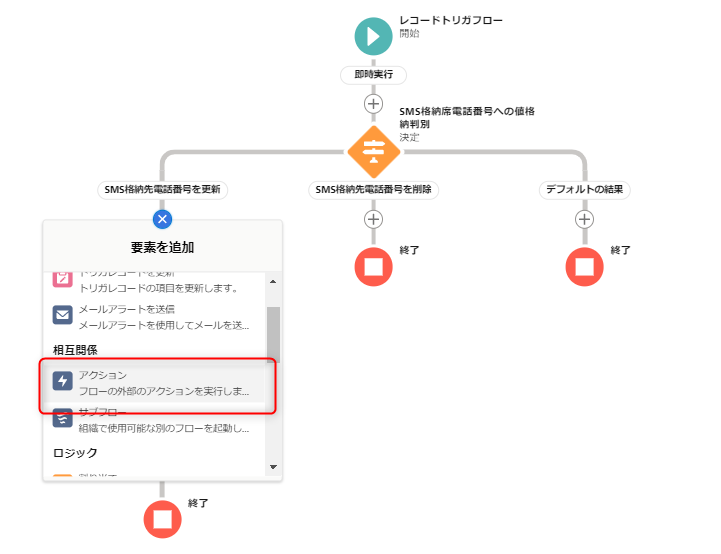
10. 以下のように値を入力し、完了をクリック
| 設定 | 設定値 |
| アクション | Change SMS Phone Format |
| 表示ラベル | 任意(例:電話番号形式変更) |
| API参照名 | 任意(例:Change_sms_format_phone) |
| ids(含める) | {!$record.Id} |
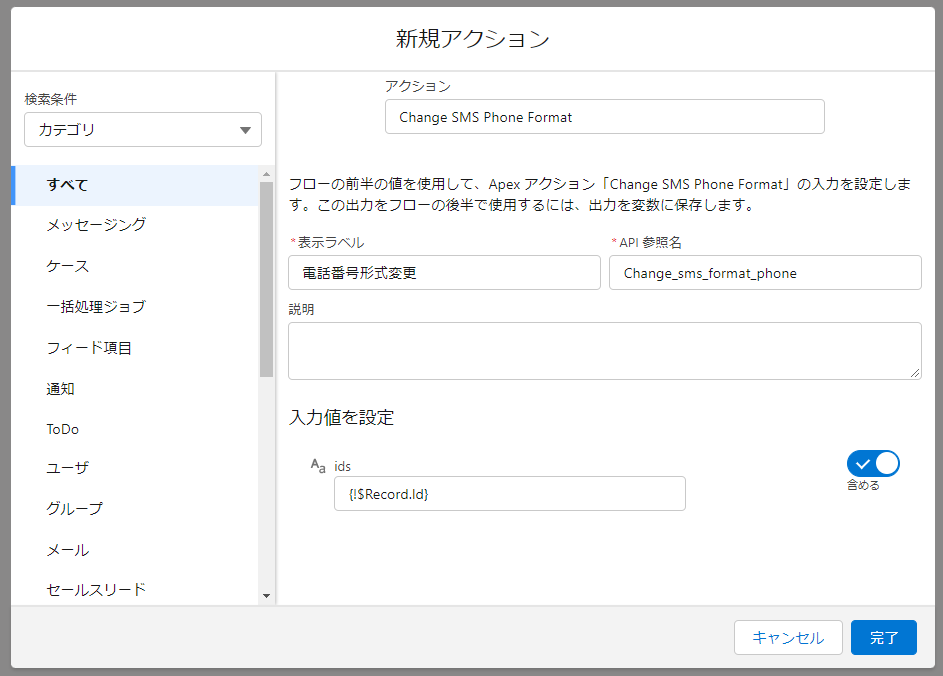
11. 「レコードを更新」要素をクリック
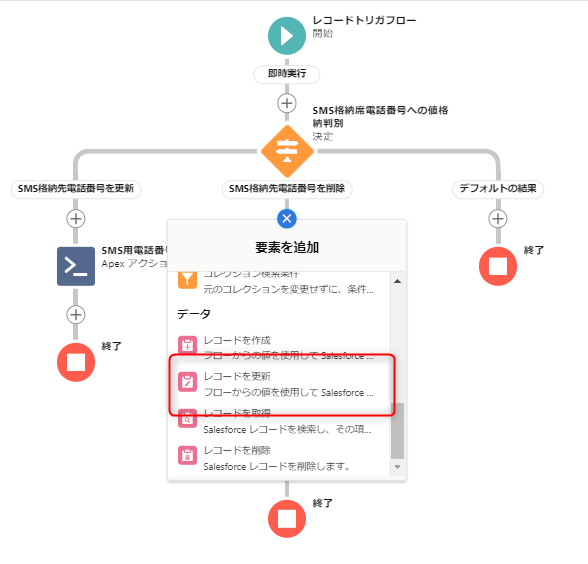
12. 「レコードを更新」要素の下記の値を設定して完了をクリック
| 設定 | 設定値 |
| 表示ラベル | 任意(例:SMS用番号格納先を削除) |
| API参照名 | 任意(例:DeleteSMSPhone) |
| 説明 | 任意 |
| 更新するレコードを検索してその値を設定する方法 | フローをトリガした リード レコードを使用 |
| レコードを更新する条件の要件 | なし-常にレコードを更新 |
| リードの項目値をレコードに設定 | リードの項目値をレコードに設定 |
| 項目:「SMS用番号格納先」のAPI参照名 ※例:SMSSendPhoneNo__c | 値:空白 |
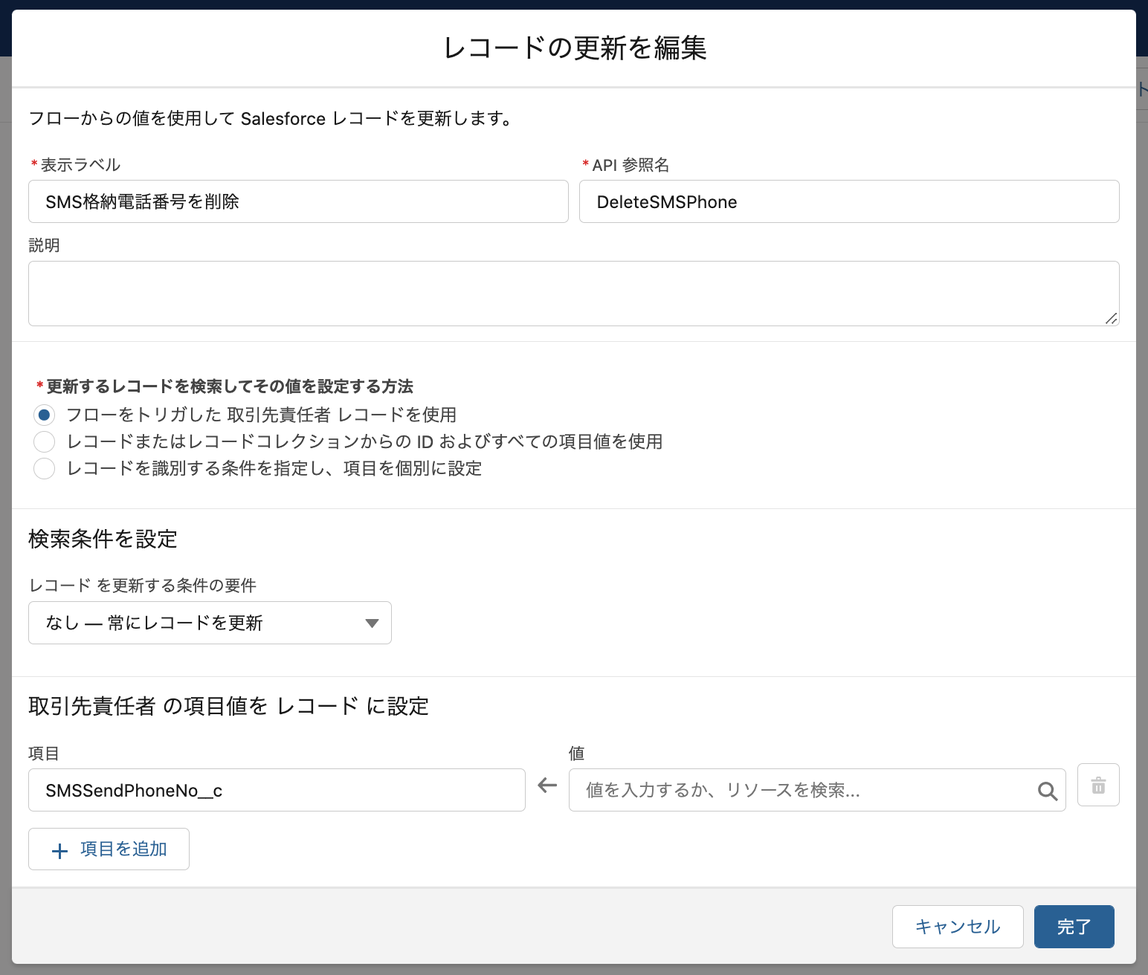
13.上記設定が完了したら「保存」をクリックし、表示ラベル等入力完了しましたら「有効化」をクリック
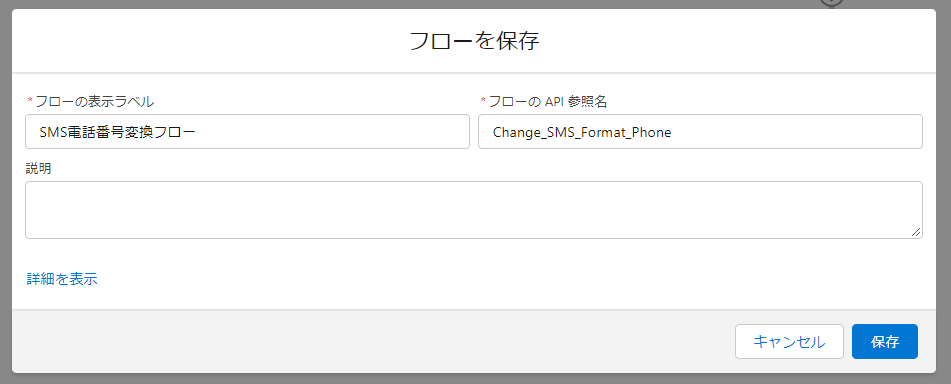
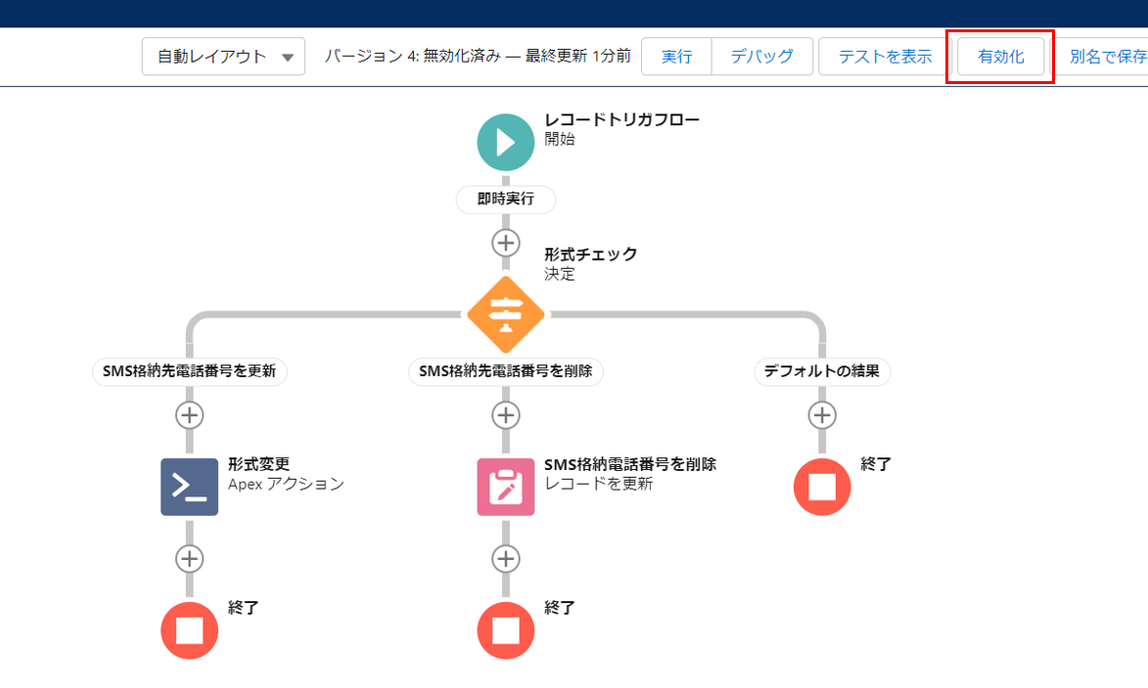
2. (SMS利用組織は必須)レコード削除時、Heroku側のSMSデータも同時に削除を行うためのフロー
Salesforce側でレコードを削除した際、Heroku側にあるSMSデータも同時に削除を行うフローを作成します。
※今回使用するオブジェクトと項目のAPI参照名は各環境によって異なるため注意して設定してください。
1. Salesforce[設定]-[フロー]から「新規フロー」をクリックします
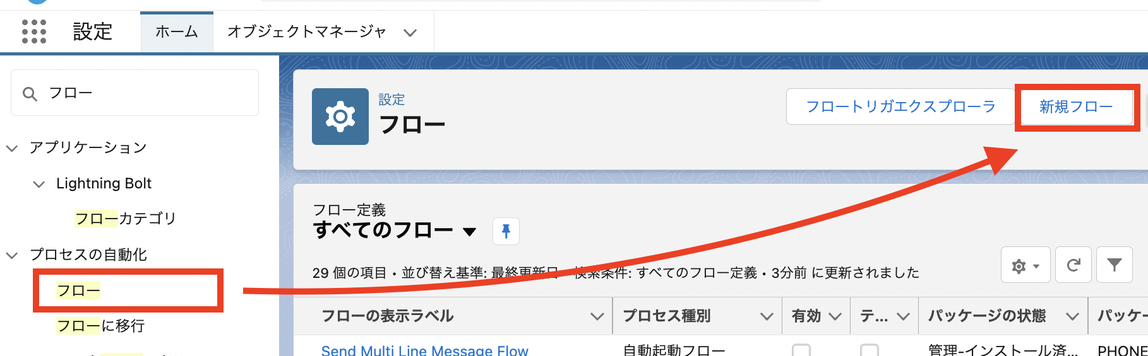
2. 「レコードトリガーフロー」を選択し、「作成」をクリック
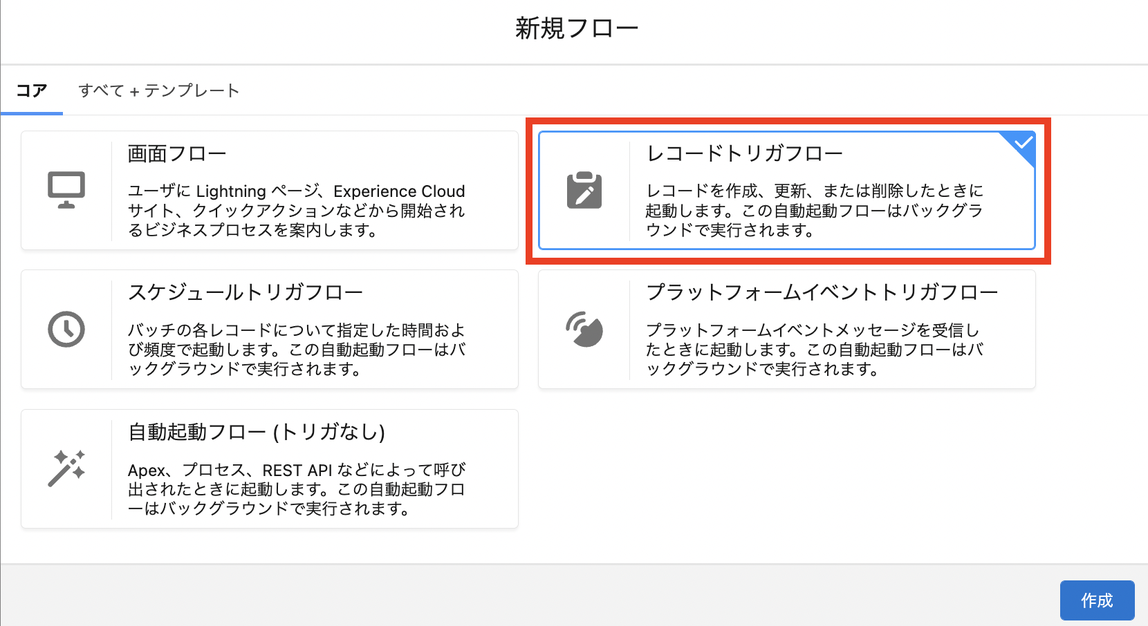
3. 以下のように設定を行い完了をクリック
| 設定 | 設定値 |
| オブジェクト選択 | 送信先オブジェクトに設定したオブジェクト (リード/取引先/取引先責任者) |
| トリガ設定 | レコードが削除された |
| エントリを設定 | なし |
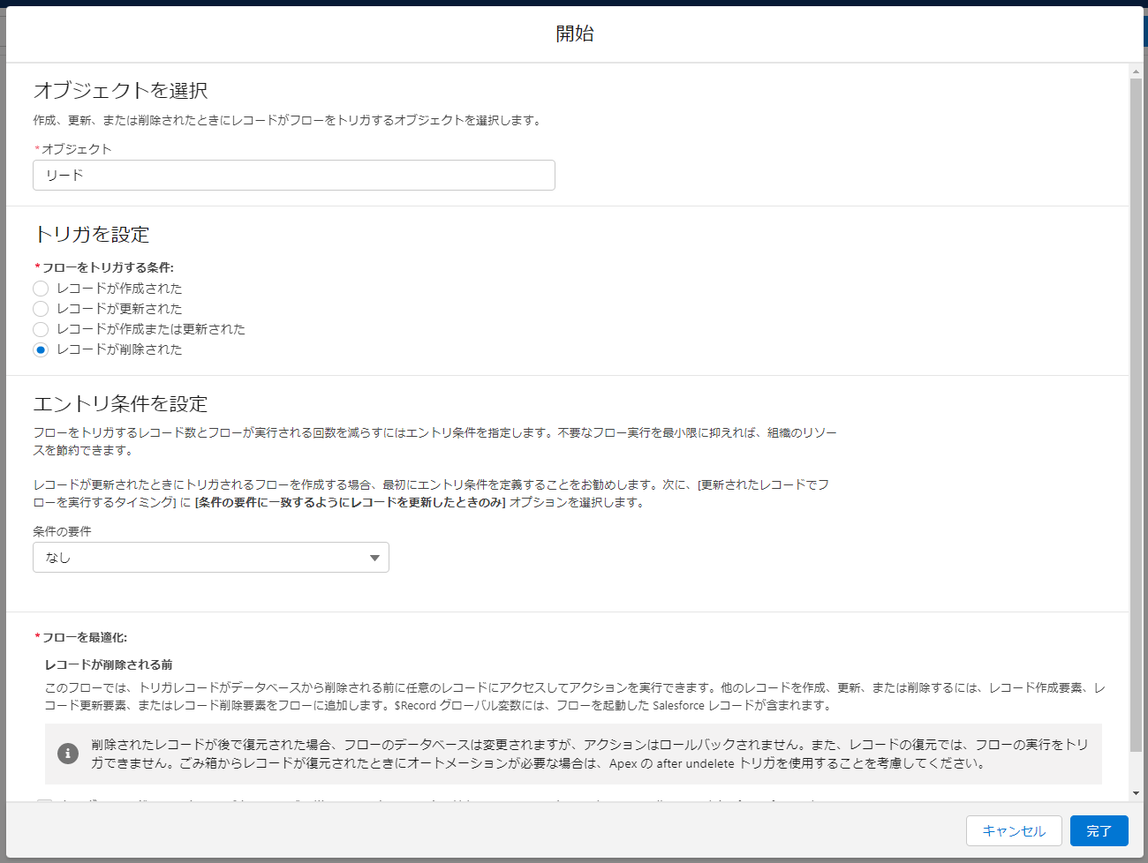
4. 下記添付画像のように「アクション」要素をクリックします
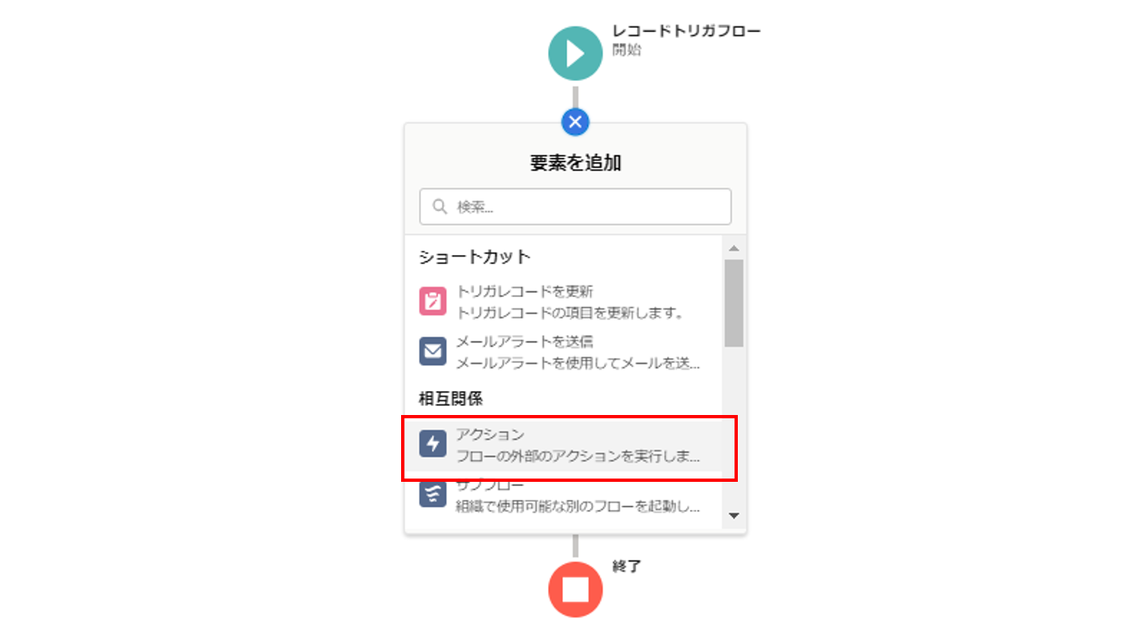
5. 以下条件を設定して[完了]をクリック
| 設定 | 設定値 |
| アクション | Handle Delete SMS Contact |
| 表示ラベル | 任意(例:Account Id) |
| API 参照名 | 任意(例:Account_id) |
| ids(含める) | {!$Record.Id} |
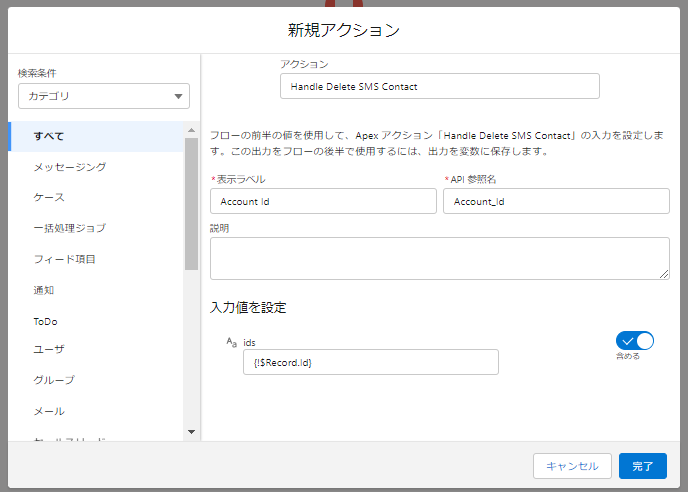
6. 上記設定が完了したら「保存」をクリックし、表示ラベル等入力完了しましたら「有効化」をクリック
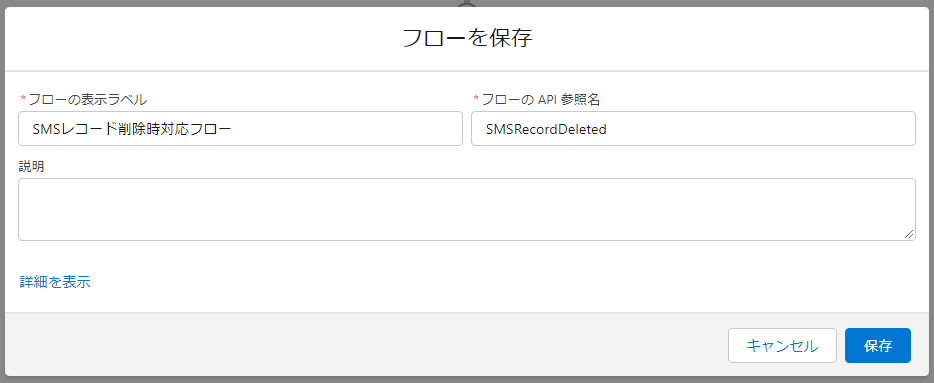
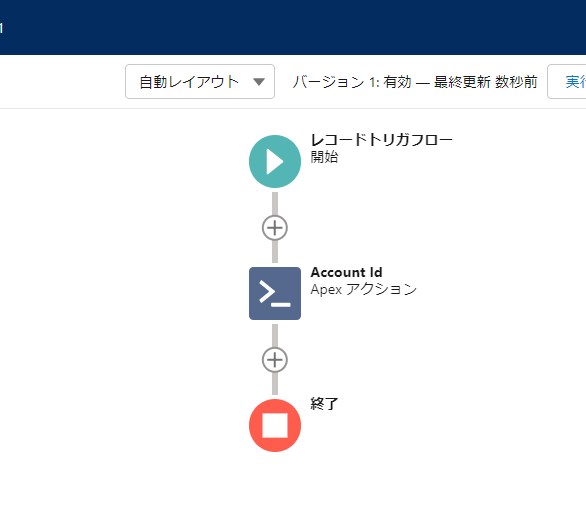
3. (リード利用組織は必須)取引の開始に対応するためのフロー
※送信先オブジェクトをリードにしているお客様は必ず設定をしてください。
(リードから取引先責任者orリードから法人/個人取引先に取引の開始を行う組織は設定が必要です)
1. 「レコードトリガーフロー」を選択し、「作成」をクリック
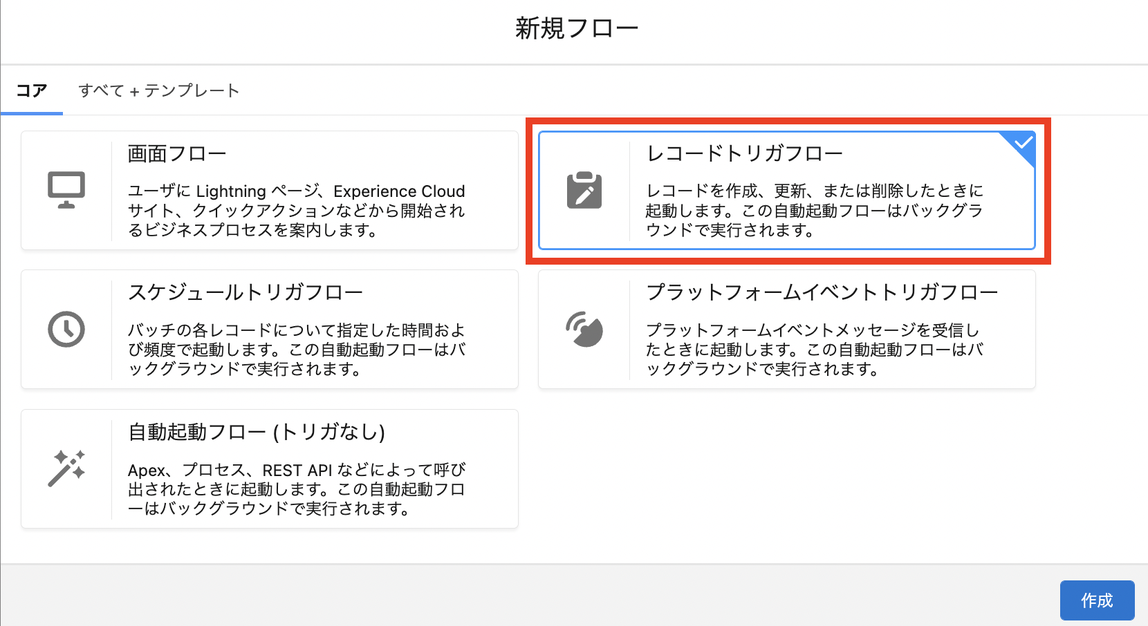
2.以下のように設定します。
※コンバート後のオブジェクトが取引先責任者の場合、オブジェクトに取引先責任者と入力します。
| 設定 | 設定値 |
| オブジェクト | 取引先責任者 or 取引先 |
| トリガを設定 | レコードが更新された |
| エントリ条件を設定 | すべての条件に一致(AND) |
| 項目 | anslut__LeadId__c |
| 演算子/値 | null – false |
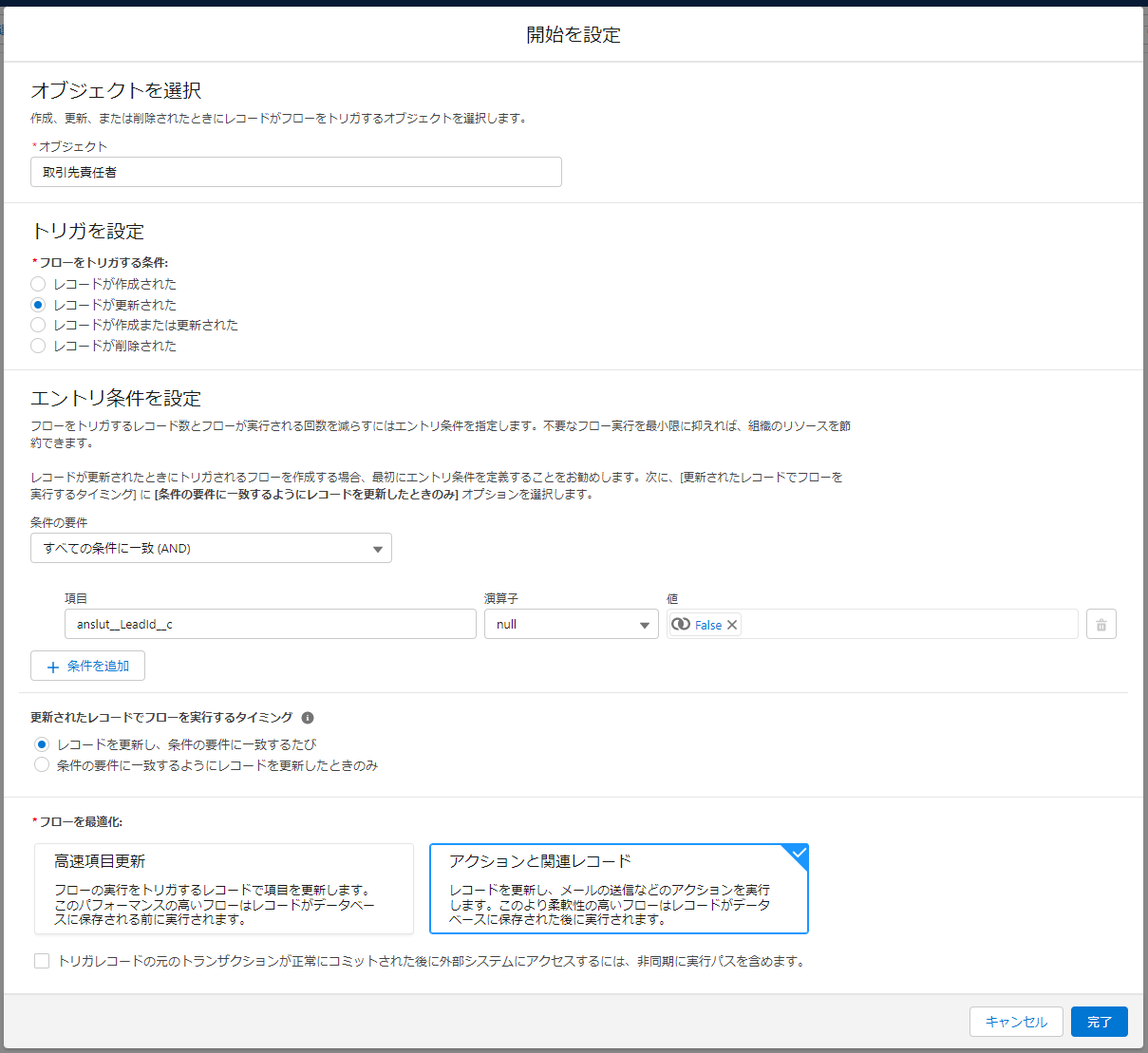
3. 新規リソースを2つ作成します。
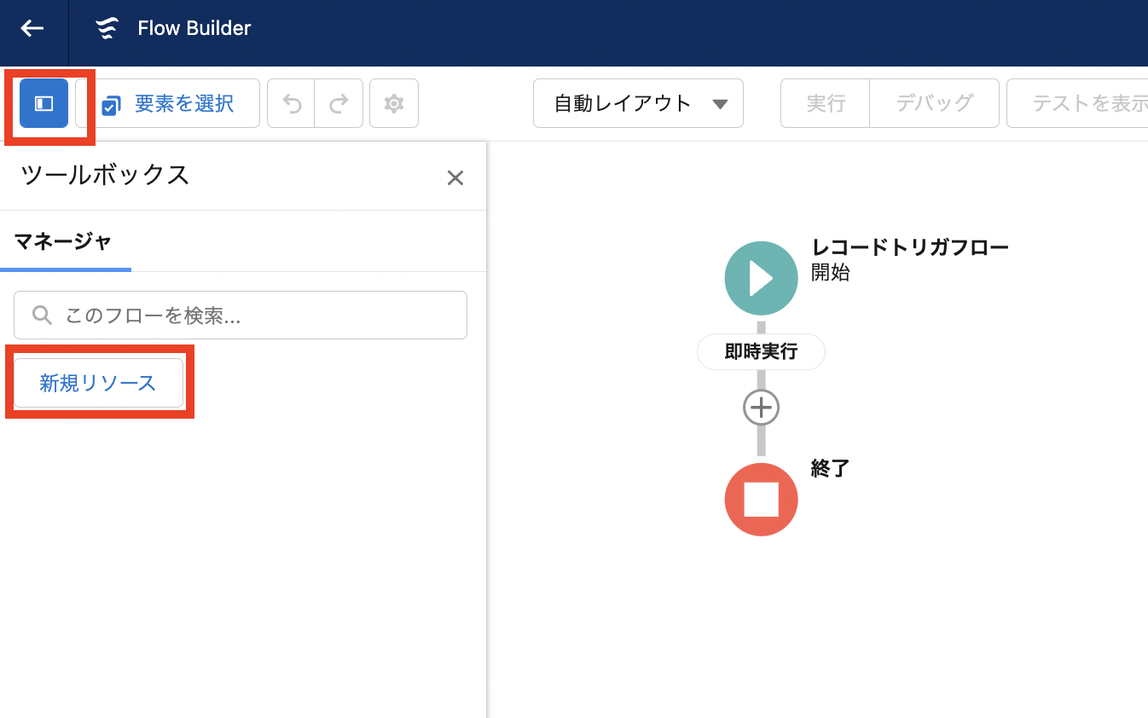
【注意】以下、「API参照名」は後ほど利用するため可能な限り同じAPI参照名をいれてください。
3-1. 新規リソース作成画面にて以下のように値を入力します。
Phoneの部分は「取引開始後SMS送信元電話番号」に設定されている項目のAPI参照名を入力します
| 設定 | 設定値 |
| リソース種別 | 数式 |
| API参照名 | changeOwner |
| データ型 | Boolean |
| 数式 | ISCHANGED({!$Record.OwnerId}) && !ISBLANK({!$Record.Phone}) |
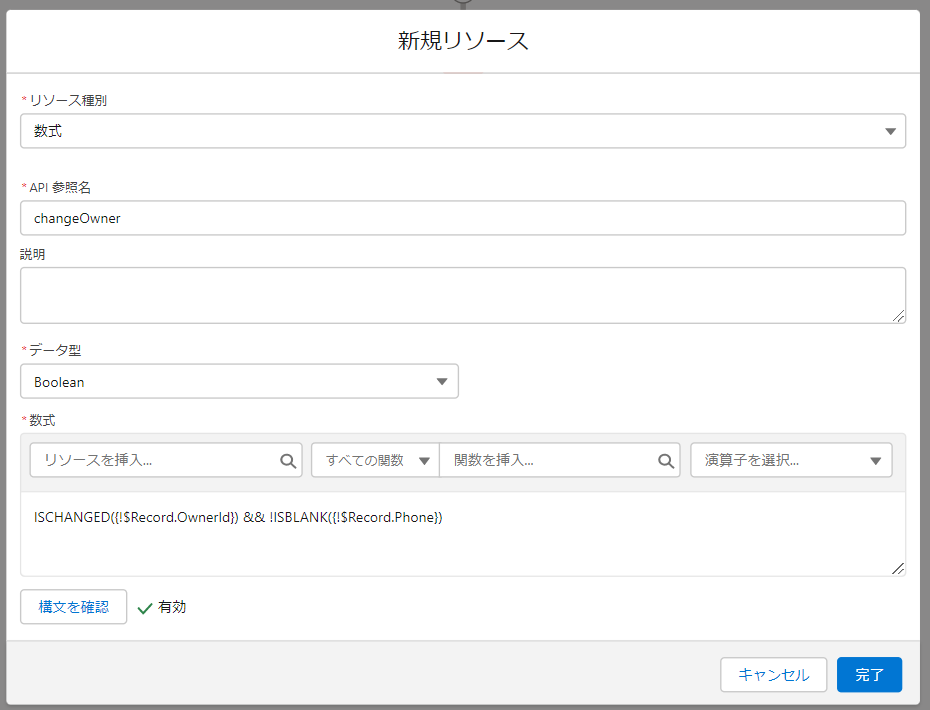
3-2. 新規リソース作成画面にて以下のように値を入力します。
Phoneの部分は「取引開始後SMS送信元電話番号」に設定されている項目のAPI参照名を入力します
ConvertSMSSendPhoneNo__c の部分は「取引開始後SMS用番号格納先」に設定されている項目のAPI参照名を入力します。
| 設定 | 設定値 |
| リソース種別 | 数式 |
| API参照名 | changePhone |
| データ型 | Boolean |
| 数式 | ISCHANGED({!$Record.Phone}) || ( ! ISBLANK({!$Record.Phone}) && ISBLANK({!$Record.ConvertSMSSendPhoneNo__c}) ) |
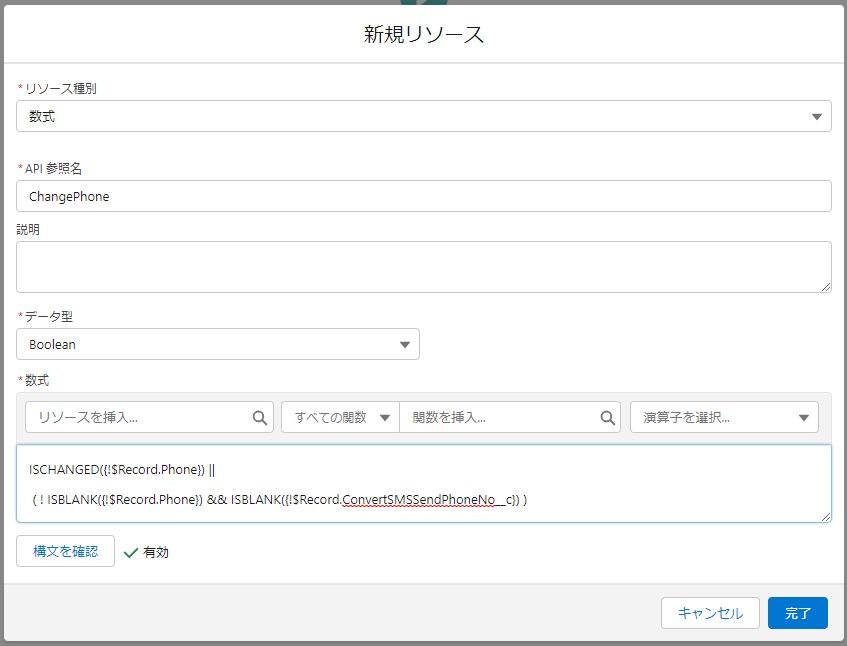
4. レコードトリガーフロー開始の真下の[+]をクリックし、「決定」の要素を追加します。
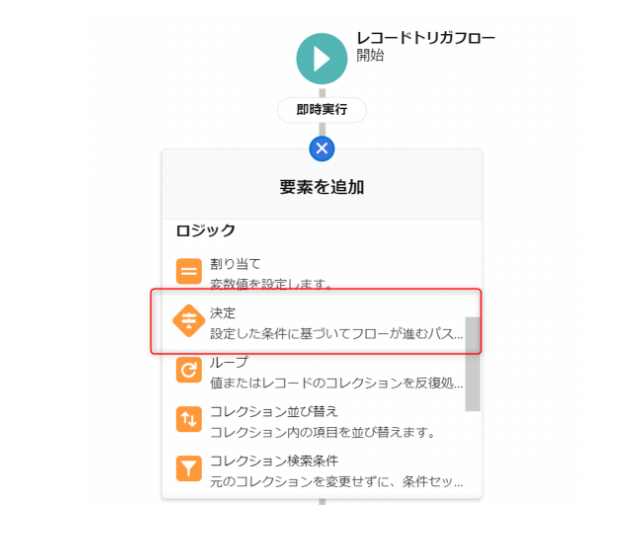
5.「決定」要素にて、下記の値を設定して[完了]をクリック
| 設定 | 設定値 |
| 表示ラベル | 任意(例:電話番号形式チェック) |
| API参照名 | 任意(例:check_vald) |
| 表示ラベル | 任意(例:SMS格納先電話番号を更新) |
| 結果のAPI参照名 | 任意(例:valdChange) |
| 結果を実行する条件の要件 | いずれかの条件に一致(OR) |
| リソース:changeOwner ※ | 次の文字列と一致する – True |
| リソース:changePhone ※ | 次の文字列と一致する – True |
※【注意】リソースには「3. 新規リソースを2つ作成します。」で作成したリソースのAPI参照名を入力します
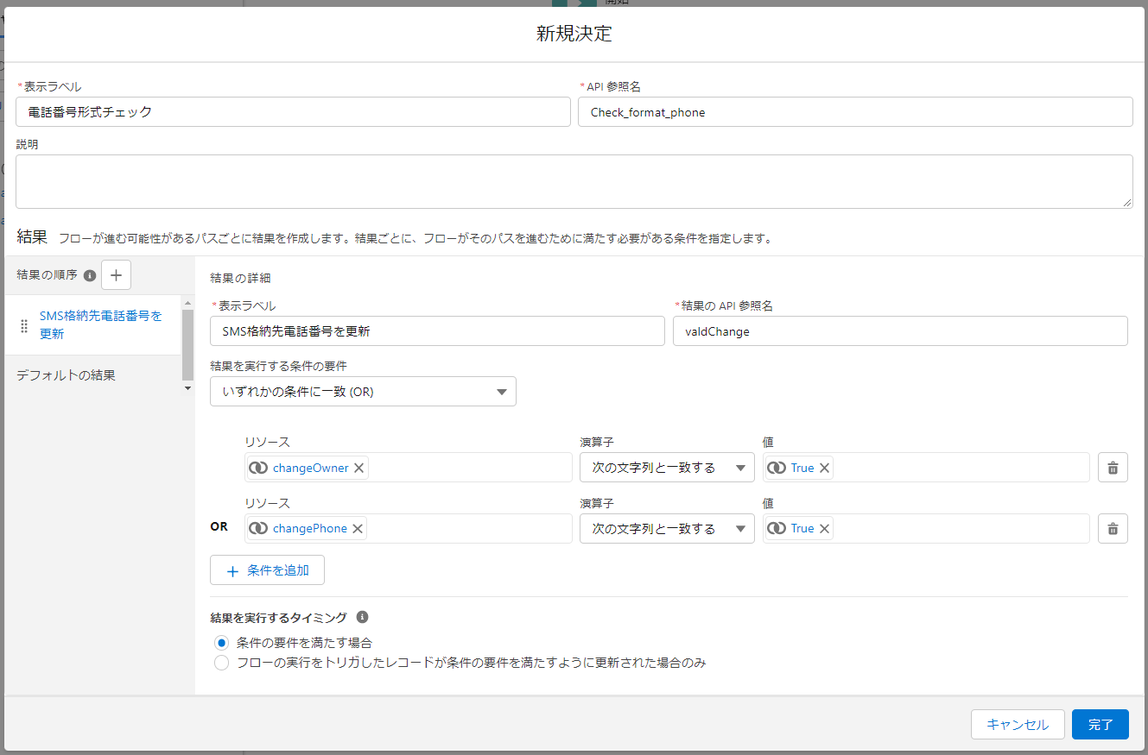
6. 2つ目の結果を追加します。
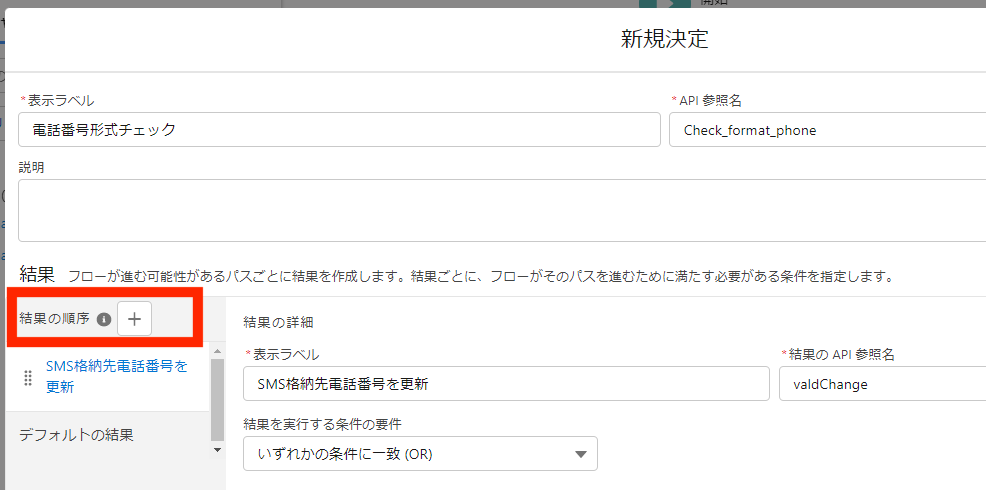
7. 以下のように条件を設定します。
| 設定 | 設定値 |
| 表示ラベル | 任意(例:SMS格納電話番号を削除) |
| API参照名 | 任意(例:Delete_SMS_Phone) |
| 説明 | 任意 |
| 結果を実行する条件の要件 | すべての条件に一致(AND) |
| リソース設定 | 演算子 | 値 |
| {!$Record.Phone} | null | {!$GlobalConstant.True} |
| {!$Record.ConvertSMSSendPhoneNo__c} | null | {!$GlobalConstant.False} |
Phone には「取引開始後SMS送信元電話番号」に入れている項目のAPI参照名をご記入ください。
※取引開始後のオブジェクト(取引先責任者or取引先)内に作成した項目となります。
ConvertSMSSendPhoneNo__c には「取引開始後SMS用番号格納先」に入れている項目のAPI参照名をご記入ください。
※コンバート後のオブジェクト(取引先責任者or取引先)内にある項目です
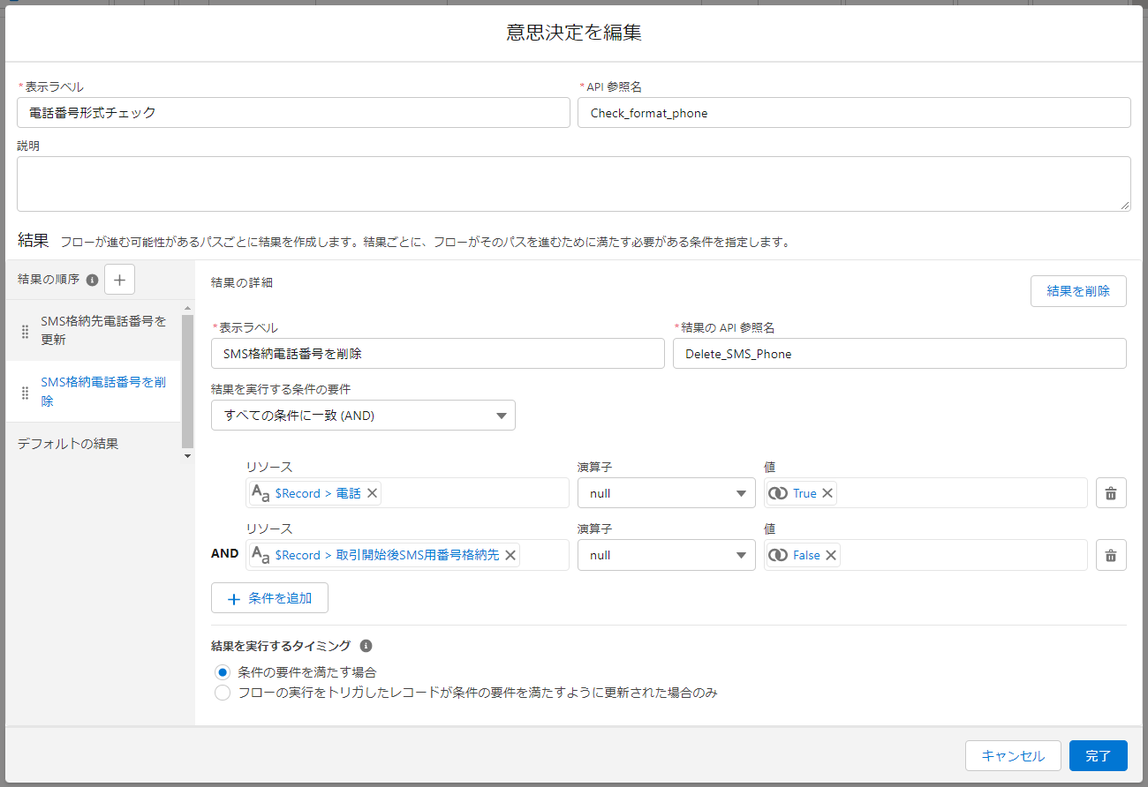
8.下記添付画像のように「アクション」要素をクリックします。
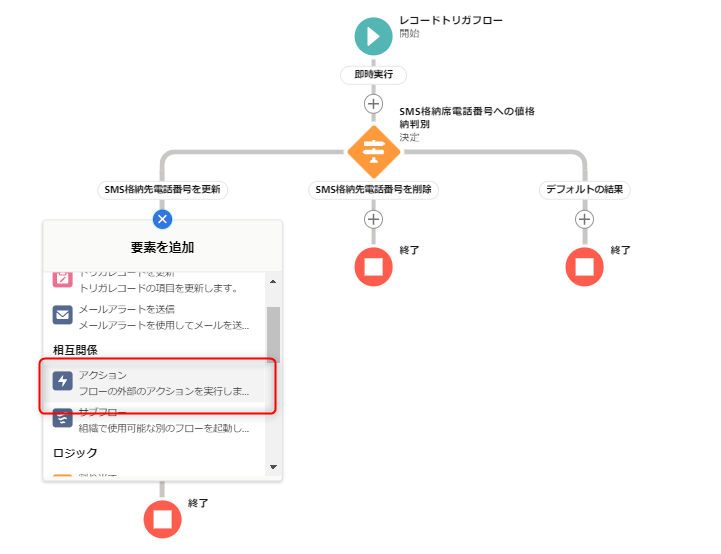
9. 以下のように値を入力し、完了をクリック
| 設定 | 設定値 |
| アクション | Change SMS Phone Format |
| 表示ラベル | 任意(例:電話番号形式変更) |
| API参照名 | 任意(例:Change_sms) |
| ids(含める) | {!$record.Id} |
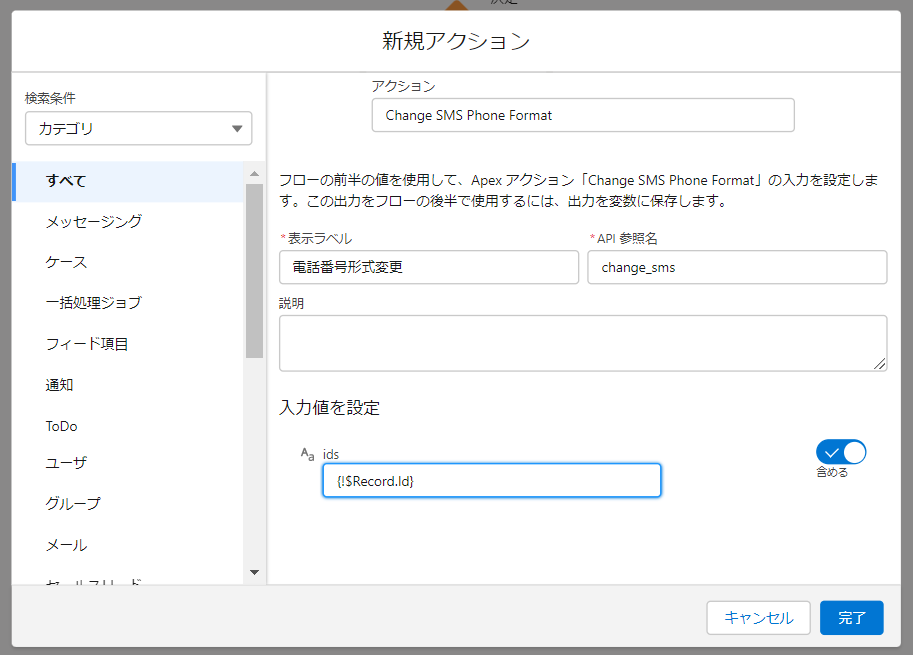
10. 「レコードを更新」要素をクリック
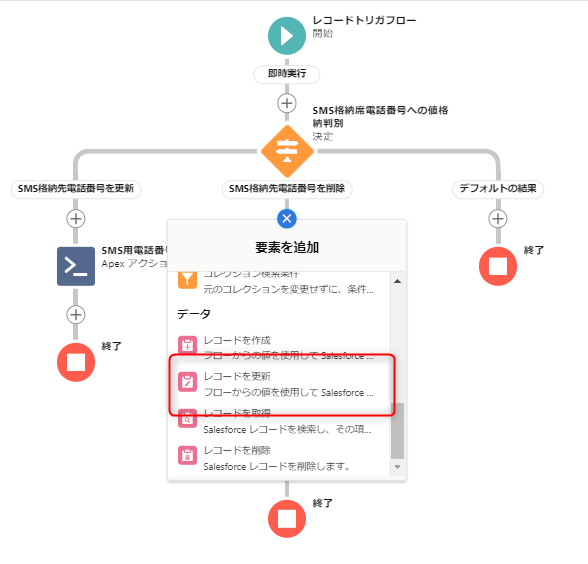
11. 「レコードを更新」要素の下記の値を設定して完了をクリック
| 設定 | 設定値 |
| 表示ラベル | 任意(例:SMS格納電話番号を削除) |
| API参照名 | 任意(例:DeleteSMSPhone) |
| 説明 | 任意 |
| 更新するレコードを検索してその値を設定する方法 | フローをトリガした XXX のレコードを使用 ※XXXはコンバート先オブジェクトにより異なります |
| レコードを更新する条件の要件 | なし – 常にレコードを更新 |
| リードの項目値をレコードに設定 | リードの項目値をレコードに設定 |
| 項目:SMS格納先電話番号のAPI参照名 ※例:ConvertSMSSendPhoneNo__c | 値:空白 |
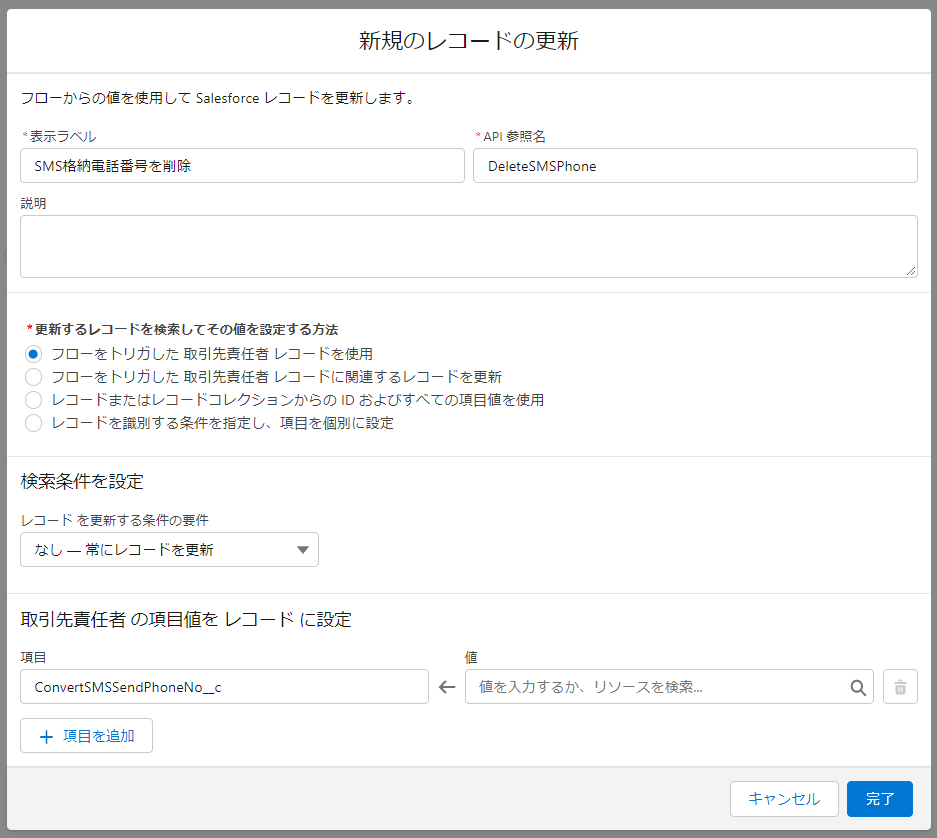
12.上記設定が完了したら「保存」をクリックし、表示ラベル等入力完了しましたら「有効化」をクリック